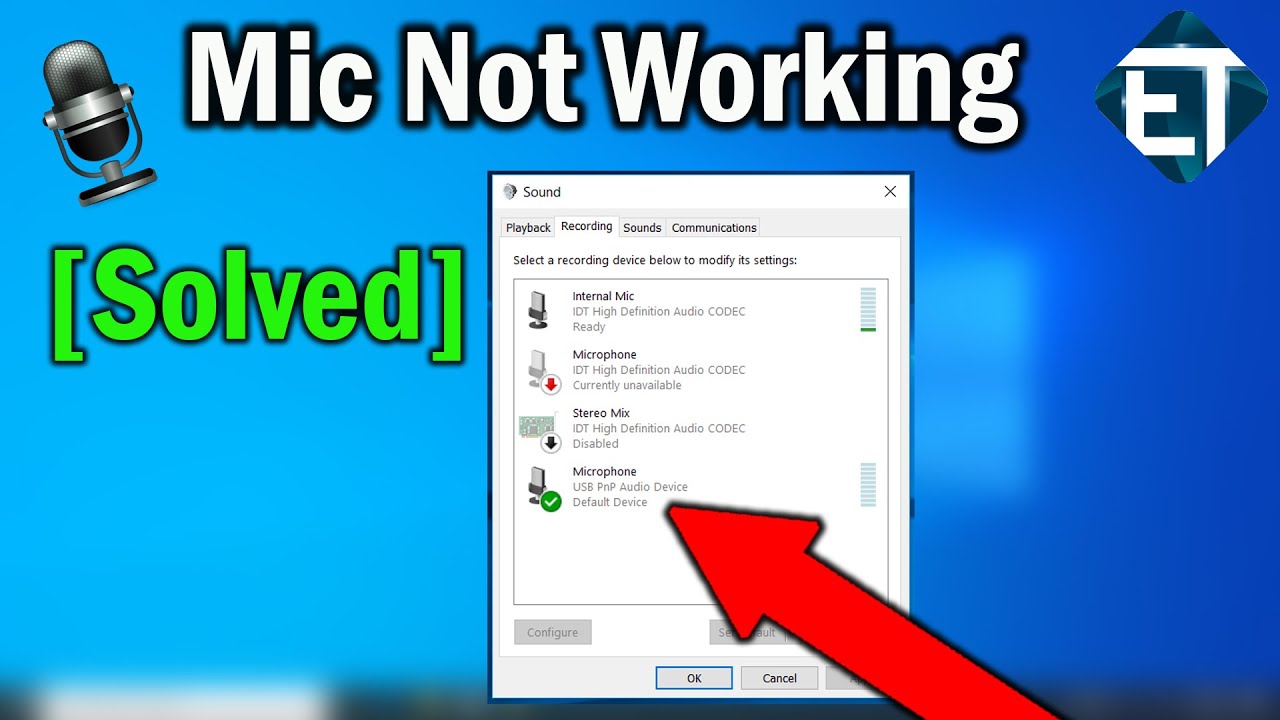Mikrofonprobleme in Discord unter Windows 11 lösen
Discord ist die Kommunikationsplattform der Wahl für Gamer und andere Communities. Doch was, wenn das Mikrofon in Discord unter Windows 11 plötzlich nicht mehr funktioniert? Kommunikationsprobleme können frustrierend sein, besonders wenn man mitten im Spiel ist oder an einem wichtigen Meeting teilnimmt. Dieser Artikel beleuchtet die häufigsten Ursachen für Mikrofonprobleme in Discord unter Windows 11 und bietet Schritt-für-Schritt-Lösungen, um diese zu beheben.
Bevor wir in die Details eintauchen, ist es wichtig zu verstehen, dass es viele Gründe dafür geben kann, dass das Mikrofon in Discord nicht funktioniert. Windows 11-Updates, falsche Audioeinstellungen, veraltete Treiber oder Konflikte mit anderen Anwendungen können die Ursache sein.
Zunächst sollten Sie überprüfen, ob es sich um ein Hardware- oder Softwareproblem handelt. Stellen Sie sicher, dass Ihr Mikrofon korrekt an Ihren Computer angeschlossen und eingeschaltet ist. Testen Sie das Mikrofon in anderen Anwendungen oder verwenden Sie ein anderes Mikrofon, um Hardwareprobleme auszuschließen.
Sobald Sie sichergestellt haben, dass das Mikrofon ordnungsgemäß funktioniert, können Sie mit der Fehlersuche in Windows 11 und Discord beginnen.
Häufige Ursachen und Lösungen
Oftmals sind es einfache Einstellungsfehler, die zu Mikrofonproblemen führen. Überprüfen Sie daher zunächst die folgenden Punkte:
- Standard-Audiogerät: Stellen Sie sicher, dass Ihr Mikrofon als Standard-Audiogerät in Windows 11 festgelegt ist. Gehen Sie zu "Einstellungen"> "System"> "Sound" und wählen Sie Ihr Mikrofon unter "Eingabe" aus.
- Discord-Berechtigungen: Discord benötigt Zugriff auf Ihr Mikrofon. Gehen Sie zu "Einstellungen"> "Datenschutz und Sicherheit"> "Mikrofon" und stellen Sie sicher, dass Discord aktiviert ist.
- Discord-Eingabegerät: Überprüfen Sie in Discord selbst, ob das richtige Eingabegerät ausgewählt ist. Gehen Sie zu "Benutzereinstellungen"> "Sprache & Video" und wählen Sie Ihr Mikrofon unter "Eingabegerät" aus.
Treiber aktualisieren
Veraltete oder beschädigte Audiotreiber können ebenfalls zu Mikrofonproblemen führen. Aktualisieren Sie die Treiber für Ihr Mikrofon über den Geräte-Manager in Windows 11.
Discord zurücksetzen
Wenn die oben genannten Schritte nicht helfen, können Sie versuchen, Discord zurückzusetzen. Deinstallieren Sie Discord vollständig von Ihrem Computer und laden Sie die neueste Version von der offiziellen Website herunter.
Tipps und Tricks
Zusätzliche Tipps zur Verbesserung der Audioqualität und zur Vermeidung von Mikrofonproblemen:
- Verwenden Sie ein hochwertiges Mikrofon für eine bessere Audioqualität.
- Positionieren Sie Ihr Mikrofon korrekt, um Hintergrundgeräusche zu reduzieren.
- Verwenden Sie eine Software zur Geräuschunterdrückung, um unerwünschte Geräusche herauszufiltern.
Zusammenfassung
Ein nicht funktionierendes Mikrofon in Discord kann ärgerlich sein, doch meist lässt sich das Problem mit wenigen Schritten beheben. Durch die Überprüfung der Audioeinstellungen in Windows 11 und Discord, die Aktualisierung der Treiber und die Überprüfung der Hardware können Sie die meisten Probleme selbst lösen. Sollten die Probleme weiterhin bestehen, finden Sie online zahlreiche Ressourcen und Support-Foren, die Ihnen weiterhelfen können. Mit der richtigen Herangehensweise steht einer reibungslosen Kommunikation in Discord nichts mehr im Wege.
Mahlers todesdatum ein nerdcore deepdive
Frieden und segen die kraft des gebets nach dem gebet im islam
Wie geht gute teamarbeit der schlussel zum erfolg